Windows 8 - Cum se creează un punct de restaurare a sistemului

Restaurarea sistemului (uneori numită Protecție sistem) pentru Windows 7 și Windows 8 vă permite să restaurați computerul într-o stare bună anterioară în cazul în care problema apar în timpul instalării unui driver nou sauaplicație fără a vă afecta documentele, imaginile și alte date / fișiere personale din sistem. Deși Windows creează automat puncte de restaurare a sistemului pe măsură ce instalați sau eliminați software sau drivere, am fost salvat de mai multe ori creând manual puncte de restaurare a sistemului înainte de a efectua o instalare a unei aplicații sau după instalarea sau configurarea cu succes a sistemului meu exact așa cum îmi place.
Pentru început, iată o ecranizare video despre cum se creează punctul de restaurare a sistemului, iar mai jos este un tutorial pas cu pas tipic cu capturi de ecran.
Cum-Pentru a crea un punct de restaurare a sistemului în Windows 7 Video Screencast
Cum să creați un punct de restaurare a sistemului în Windows 8 sau Windows 7 pas cu pas
Pașii sunt exact aceiași atât pentru Windows 8 cât și pentru Windows 7, cu excepția primului pas. Pentru Windows 8 apăsați Cheia Windows + E pentru a deschide Windows Explorer, faceți clic pe fila Computer de pe panglica superioară, apoi faceți clic pe butonul Proprietăți.
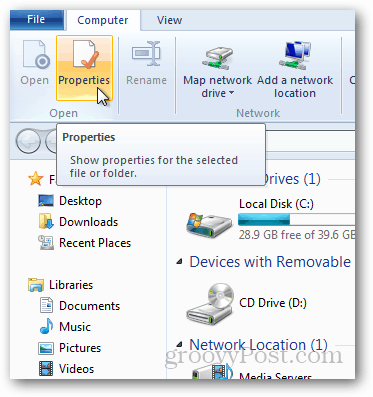
Pentru Windows 7, faceți clic pe Start Orb, faceți clic dreapta pe computer și faceți clic pe Properties.
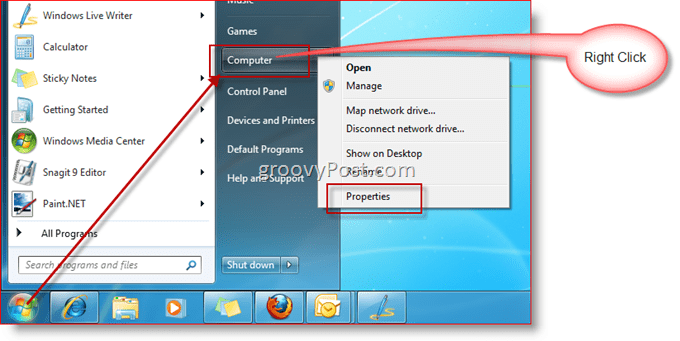
Faceți clic pe Protecție sistem.
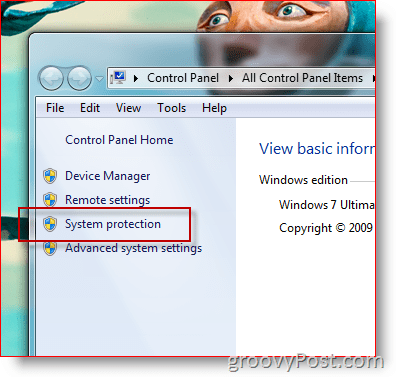
Faceți clic pe butonul Creare.
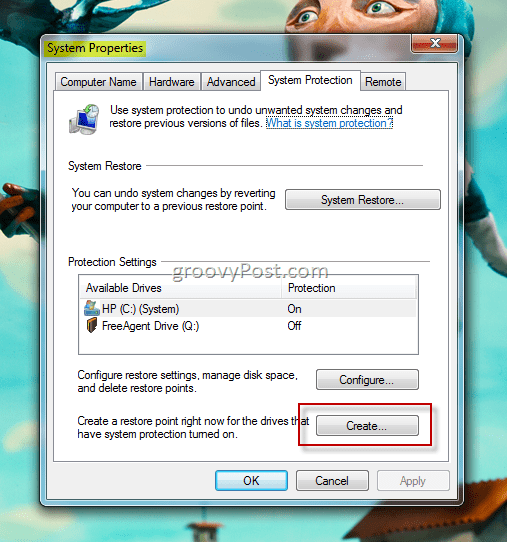
Tastați Descrierea punctului de restaurare a sistemului și faceți clic pe Creare
Sfat: Faceți descrierea punctului de restaurare descriptiv. Poate sunați-l - Restore Point înainte de <Nume aplicație> Instalare
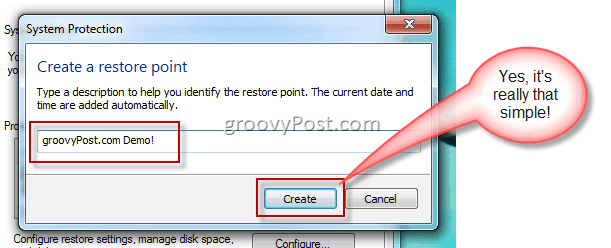
Asta e! În mod normal, crearea punctului de restaurare durează doar câteva minute (așa cum s-a demonstrat în groovyVideo de mai sus). Sperăm că niciodată nu va trebui să-l utilizați, dar este mai bine să fiți pregătiți decât optimisti ...
În cazul în care aveți nevoie pentru a efectua o restaurare a sistemului, citiți următorul meu articol din seria care demonstrează modul de recuperare a unui sistem folosind un punct de restaurare a sistemului.
![Remediați Windows 7 cu un punct de restaurare a sistemului [Cum să faceți]](/images/windows-7/fix-windows-7-with-a-system-restore-point-how-to.png)









Lasa un comentariu